ایجاد کارت تبریک در MS Word
هر تعطیلات بدون هدیه، به طور کلی سرگرم کننده، موسیقی، بالن و دیگر عناصر شادی قابل تصور نیست. کارت پستال یکی دیگر از جزء جدایی ناپذیر هر جشن است. دومی را می توان در یک فروشگاه تخصصی خریداری کرد، یا شما می توانید با استفاده از یکی از قالب های مایکروسافت ورد خود آن را ایجاد کنید.
درس: چگونه یک قالب در Word ایجاد کنیم
جای تعجب نیست که آنها می گویند بهترین هدیه ای است که با دستان خود ساخته اید. بنابراین، در این مقاله ما توضیح خواهیم داد که چگونه کارت پستال خود را در Word بسازیم.
1. باز کردن MS Word و به منوی "File" بروید .
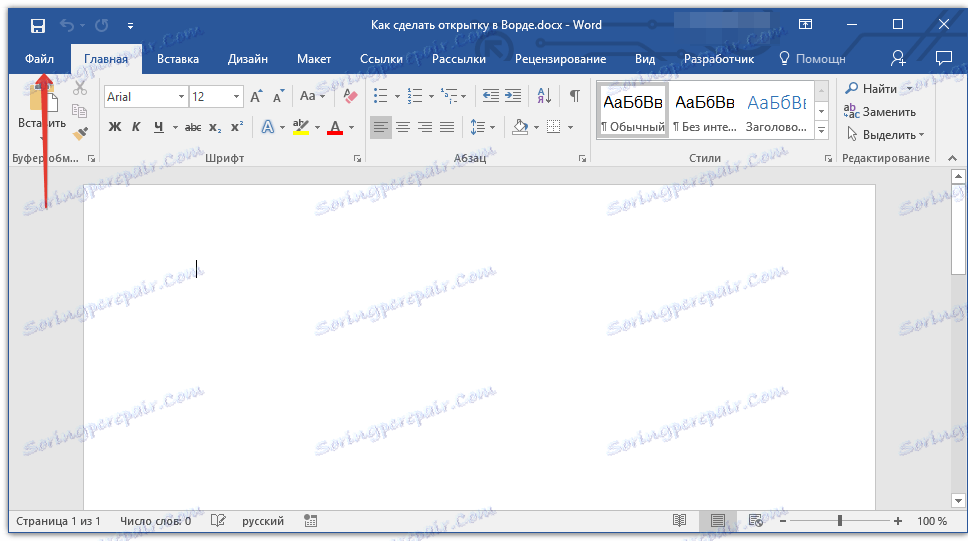
2. آیتم «ایجاد» را انتخاب کنید و در کادر جستجو بنویسید «کارت پستال» و «ENTER» را فشار دهید .
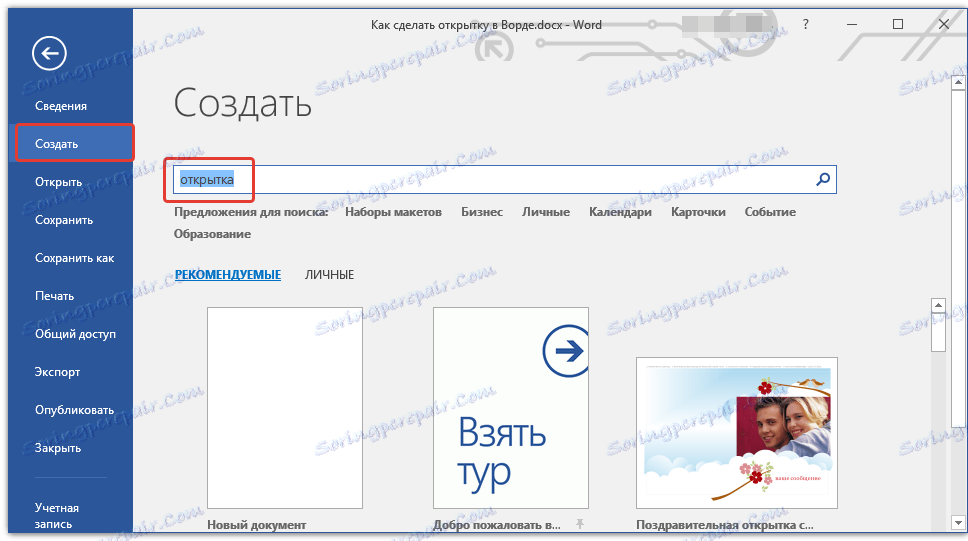
3. در لیست قالب های کارت پستال که ظاهر می شود، یکی از مواردی را که دوست دارید پیدا کنید.
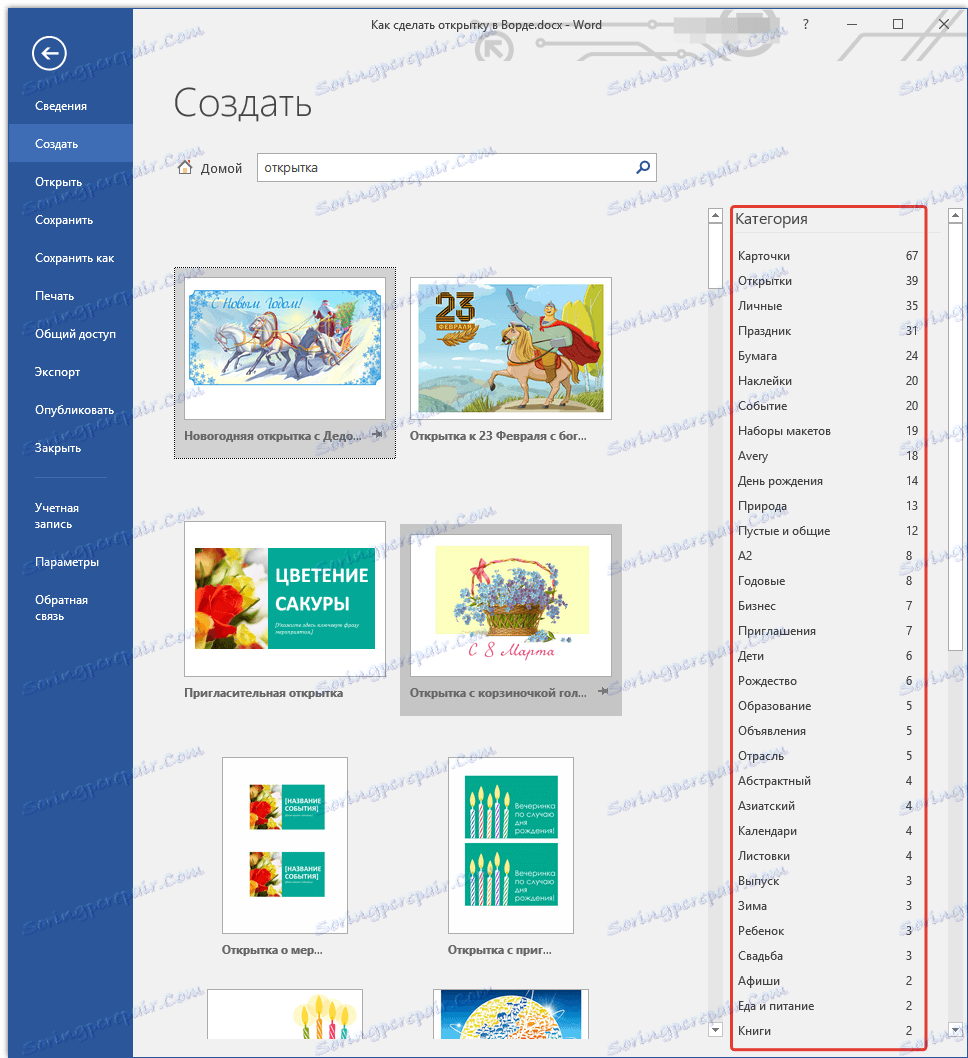
توجه: در نوار کناری سمت راست، می توانید دسته ای را که کارت پستال شما ایجاد می کند را انتخاب کنید سالگرد، تولد، سال نو، کریسمس و غیره
4. پس از انتخاب یک قالب مناسب، بر روی آن کلیک کنید و روی "ایجاد" کلیک کنید. صبر کنید تا این الگو از اینترنت دانلود شود و در یک فایل جدید باز شود.

5. با ارسال یک تبریک، فیلدهای خالی را پر کنید، یک علامت را امضا کنید، و همچنین سایر اطلاعات دیگر که خودتان آن را لازم میدانید. در صورت لزوم، از دستورالعمل های قالب بندی متن استفاده کنید.
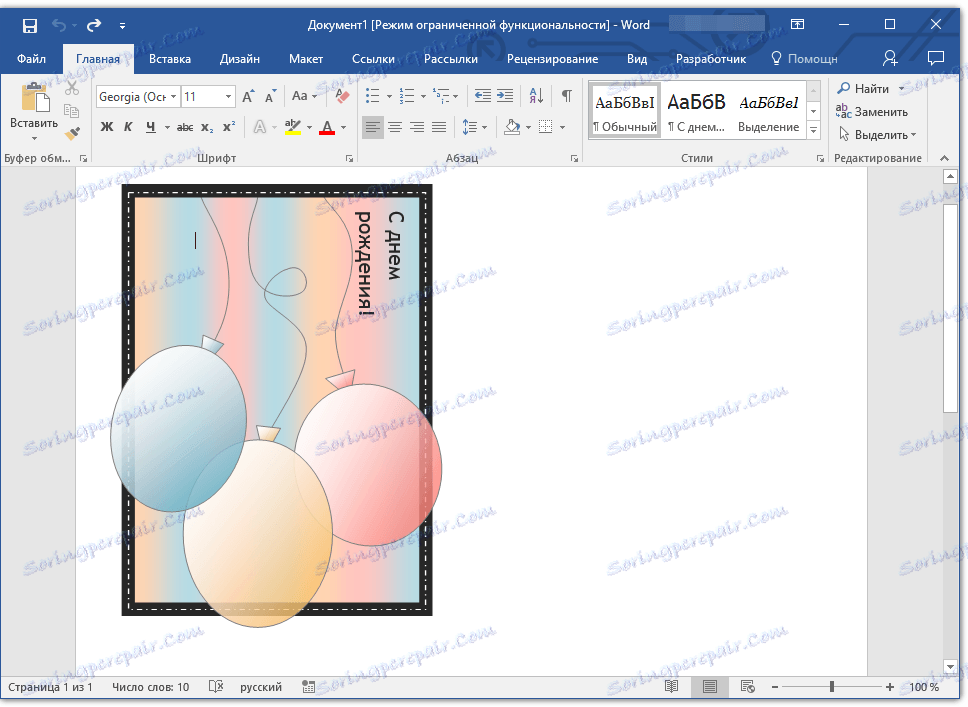
6. هنگامی که با طراحی کارت پستال به پایان رسید، آن را ذخیره و چاپ کنید.
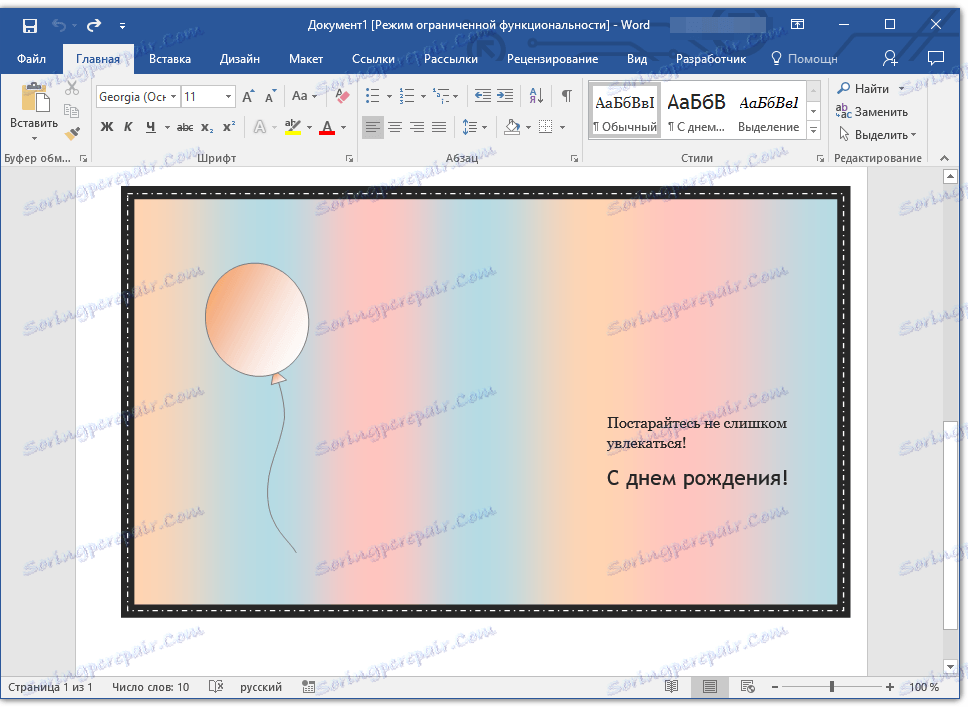

توجه: بسیاری از کارت پستال در حاشیه شامل دستورالعمل های گام به گام در مورد نحوه چاپ، برش و بارگذاری یک کارت خاص است. این اطلاعات را نادیده نگیرید، آن را در چاپ چاپ نمی کنید، اما حتی کمک زیادی خواهد کرد.
تبریک می گوییم، شما خودتان یک کارت پستال در ورد گذاشته اید. حالا تنها باقی مانده است تا آن را به قهرمان این مناسبت برساند. با استفاده از قالب های ساخته شده در برنامه، می توانید بسیاری از چیزهای جالب دیگر مانند تقویم ایجاد کنید.